前回の【Unity2Dサンプルゲーム】スケボーで移動しよう~プロジェクト・シーン作成編~はどうでしたか。
今回はゲームの素材をダウンロード&配置していきます。
前提条件
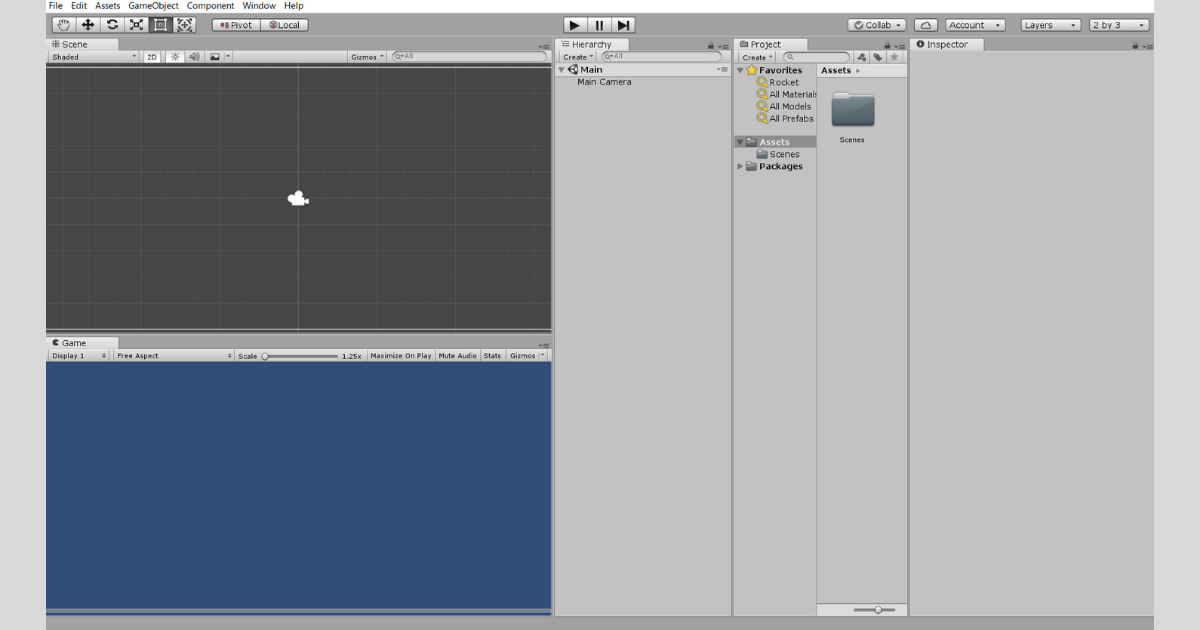
ここまでやっておいてください。
今回の「スケボーで移動しよう」を作る流れ
- 素材をダウンロードする
- 素材をProjectウィンドウに追加
- 素材を設置する
- 名前を変更する
- 「Sukebo」位置を変更する
- 「Floor」位置・大きさを変更する
- シーンを上書き保存する
この記事ではここまで行います。まだプログラミングは出てきません。
素材をダウンロードする
スケボー人
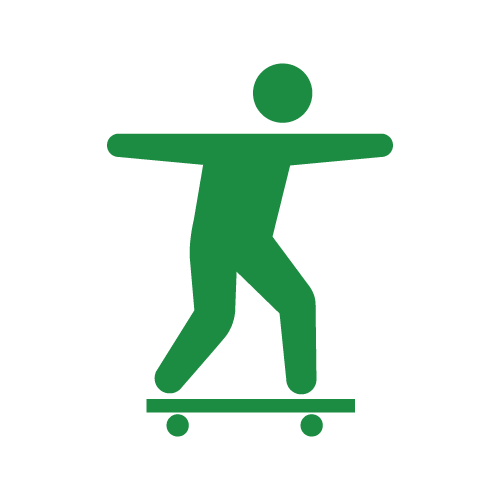
スケボー人はヒューマンピクトグラム2.0さんの画像を使わせていただきます。右クリックして名前をつけて保存でダウンロードできます。
名前はなんでも構いません。あとで変えますので。
床
自分でつくりました。右クリックして名前をつけて保存でダウンロードしてください。
名前はなんでも構いません。あとで変えますので。
素材をProjectウィンドウに追加
ダウンロードした素材をProjectウィンドウに追加しましょう。Projectウィンドウはオブジェクトやスクリプトなどのデータを格納しておく場所です。
素材をProjectウィンドウにドラッグ&ドロップ
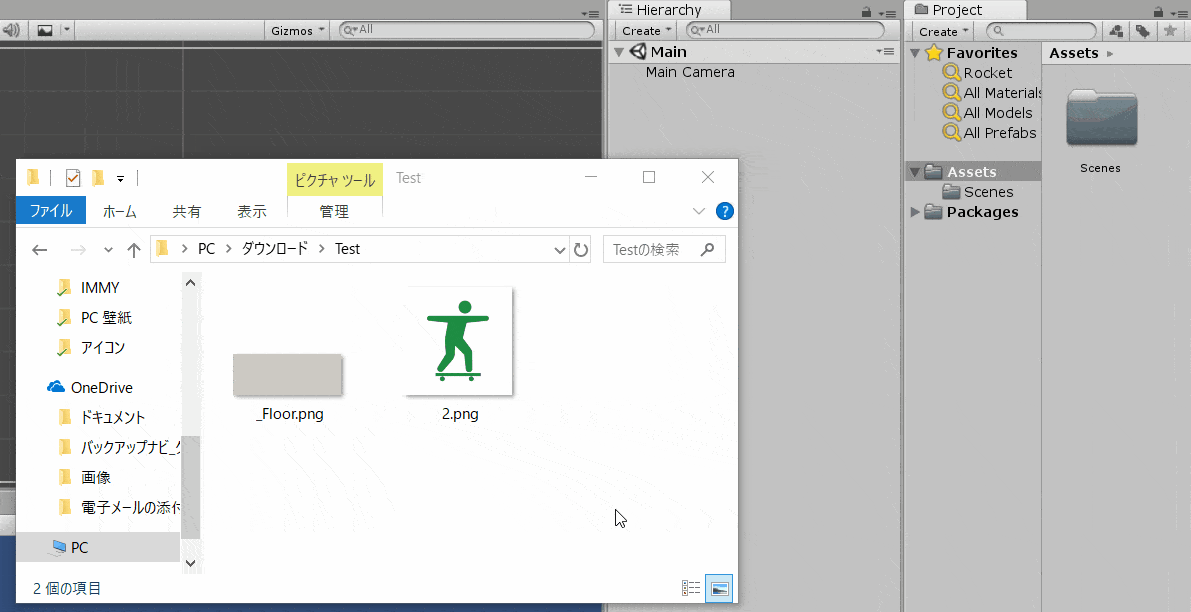
先ほどのダウンロードした素材をProjectウィンドウにドラッグ&ドロップしましょう。
これでProjectウィンドウに素材を追加します。
素材を設置する
スケボーの人を設置
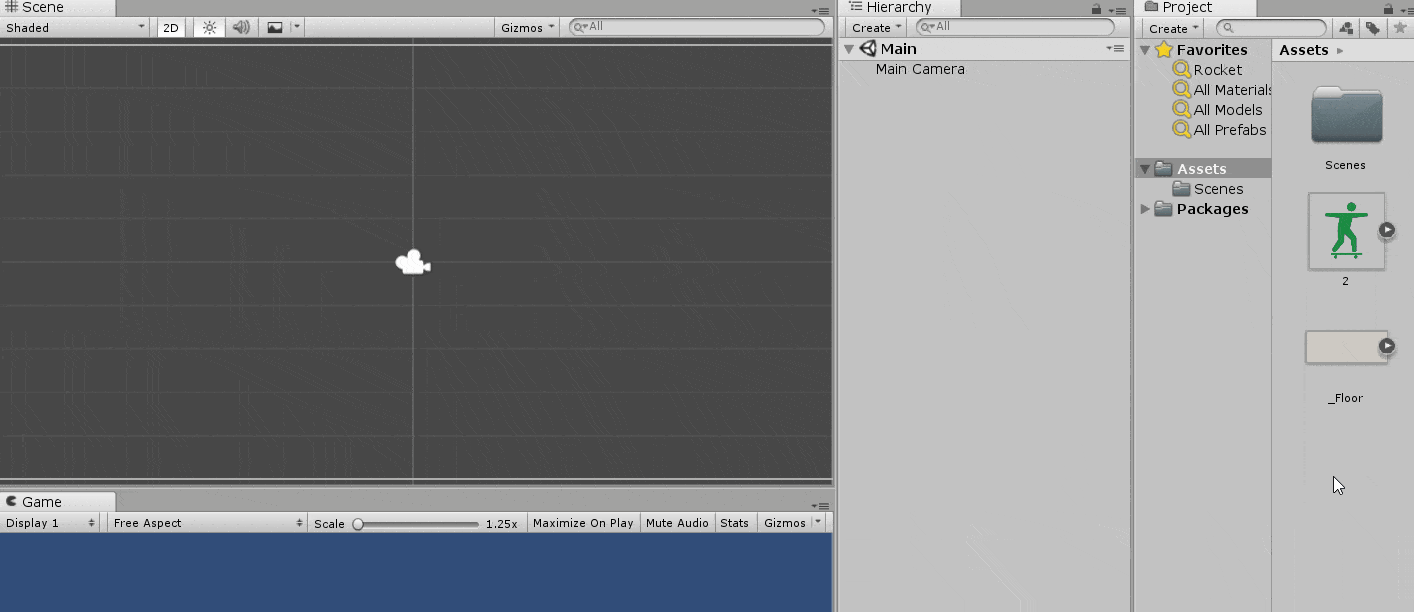
【Projectウィンドウ】→【スケボー人をSceneビューにドラッグ&ドロップ】
床を設置
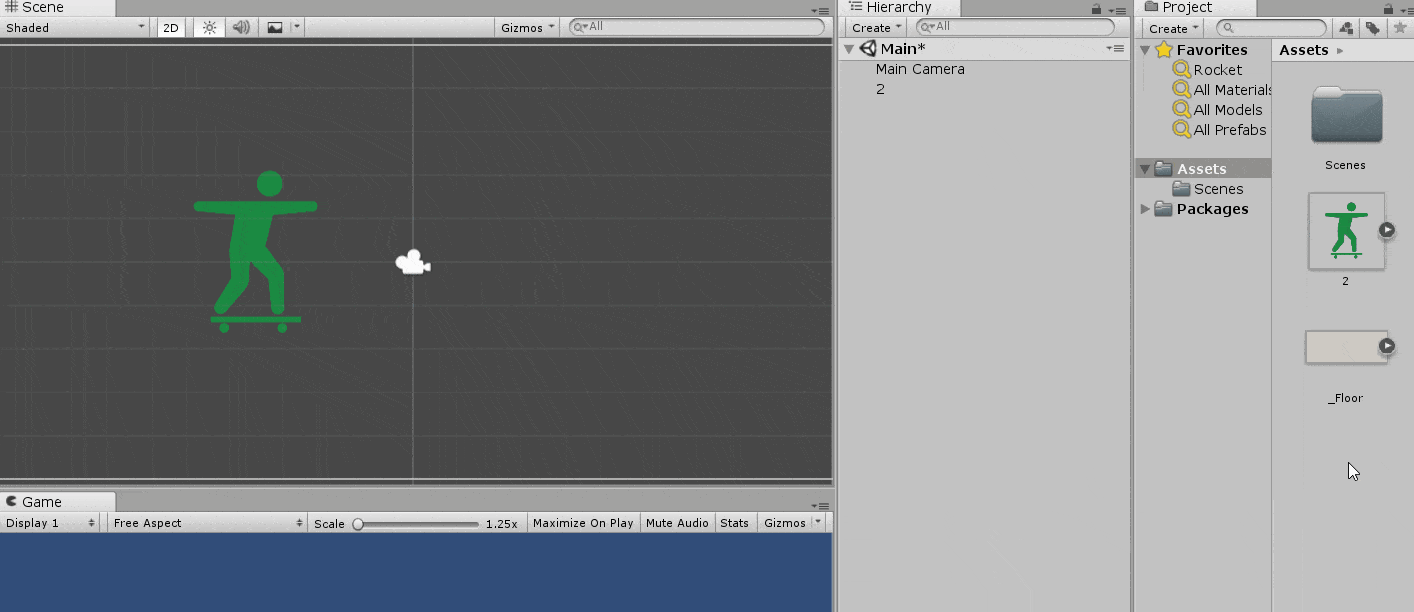
【Projectウィンドウ】→【床をSceneビューにドラッグ&ドロップ】
名前を変更する
スケボーの人の名前を変更する
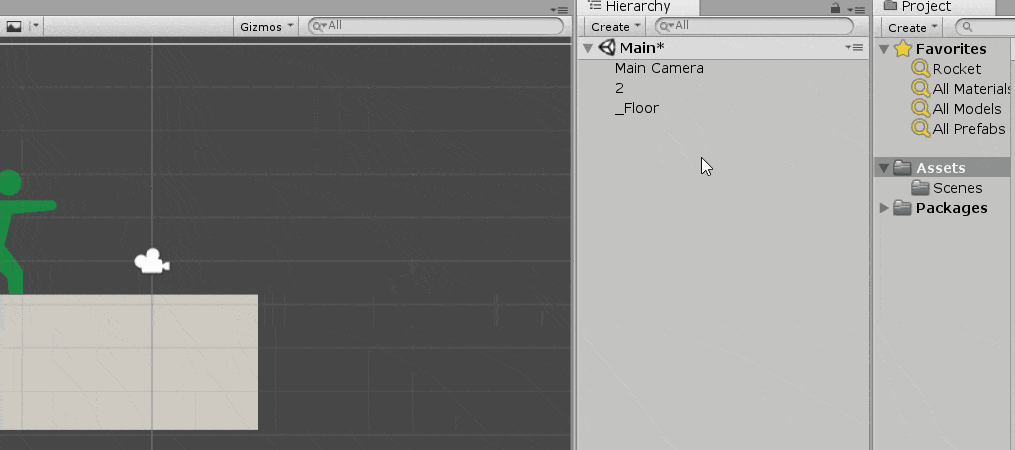
●名前変更のやり方
【Hierarchyウィンドウ】→【スケボー人を選択】→【右クリック】→【Rename】→【Sukebo】
床の名前を変更する
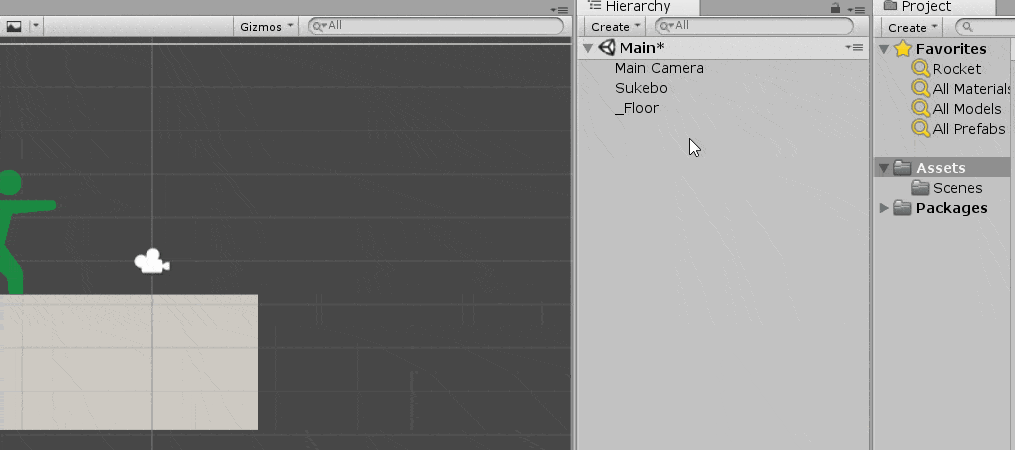
●名前変更のやり方
【Hierarchyウィンドウ】→【床を選択】→【右クリック】→【Rename】→【Floor】
ちょっと補足:床が前にきている場合
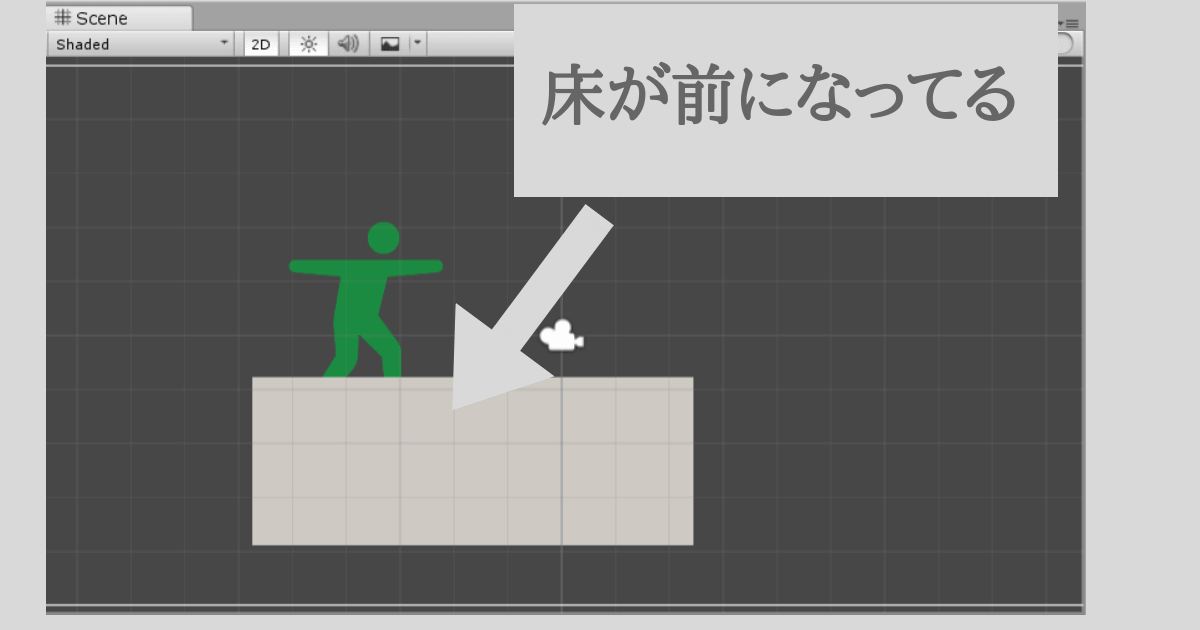
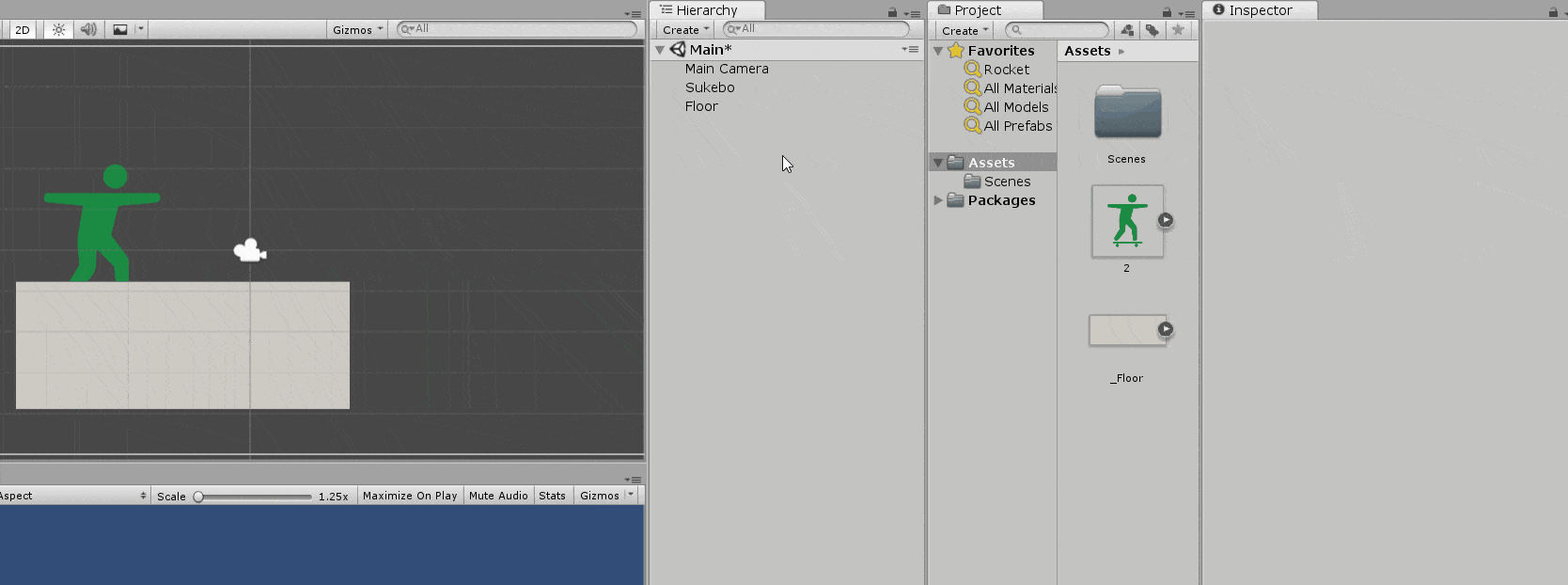
【Hierarchyウィンドウ】→【Sukebo選択】→【Inspector】→【Order in Layer】→【1】
【Floor】が【Sukebo】の前にきている場合は、【Order in Layer】の値を変えることで、【Sukebo】を前にもってくれます。
オブジェクトの位置関係を変えたい場合は変更してください。
「Sukebo」の位置を変更する
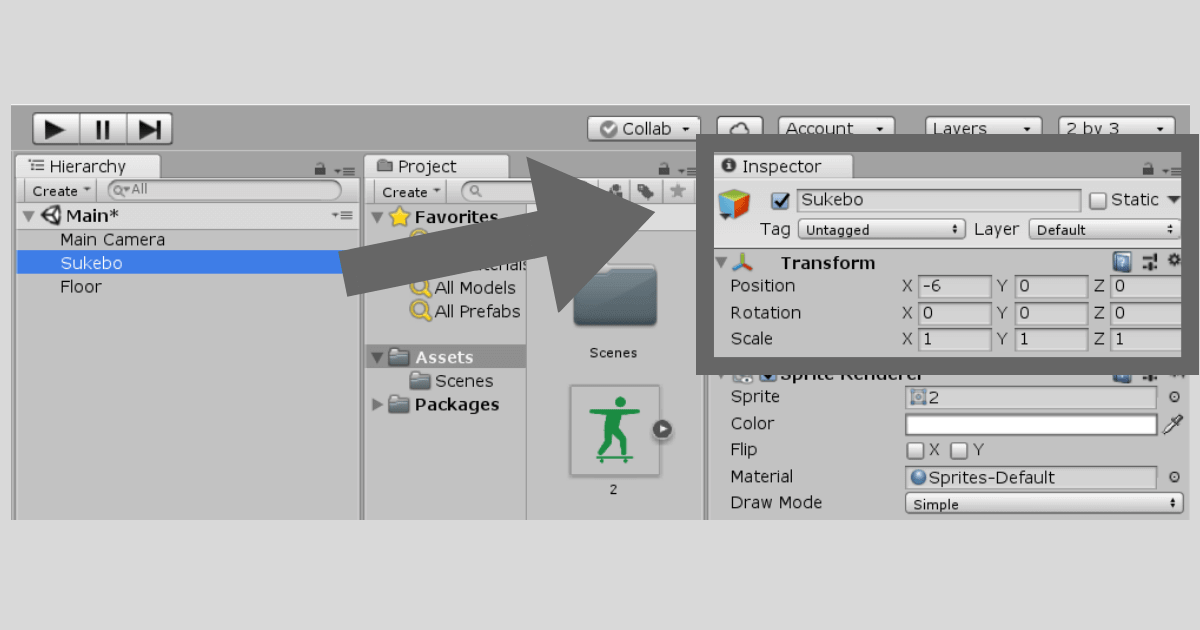
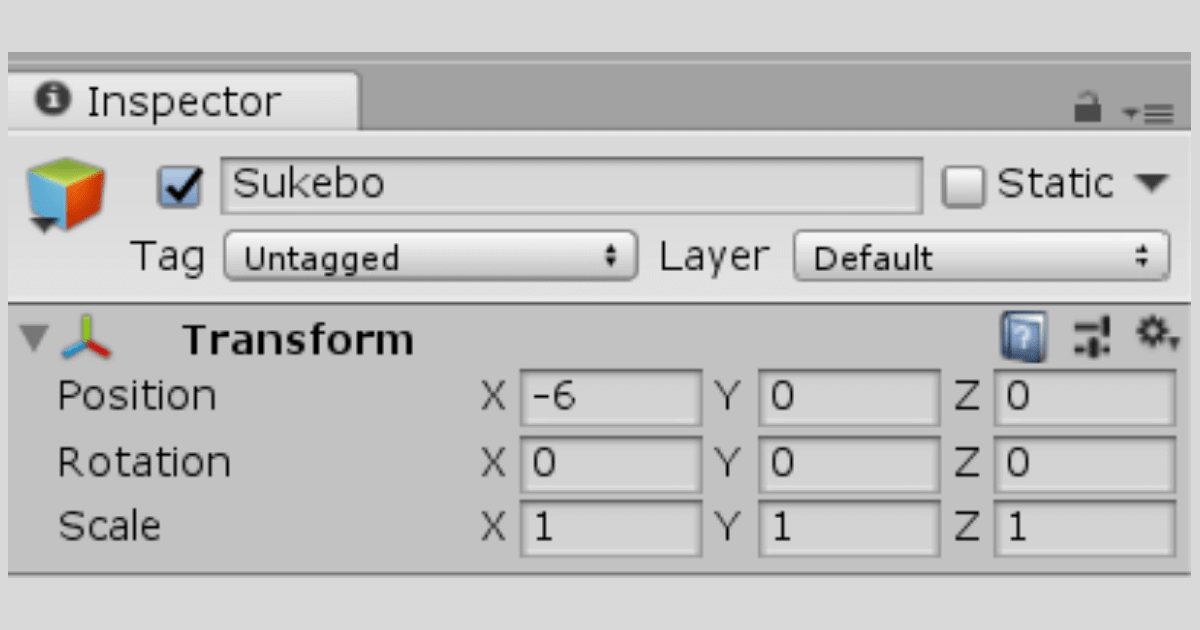
【Hierarchyウィンドウ】→【Sukebo選択】→【Inspectorウィンドウ】→【Transformの値を上のように変更する】
InspectorウィンドウにあるTransformの【Position】の値を変更することで、オブジェクトの位置を変更することができます。
他のオブジェクトの位置・角度・大きさの変更のやり方はUnityでオブジェクトの位置・角度・大きさを変更する方法の記事をみてください。
「Floor」位置・大きさを変更する
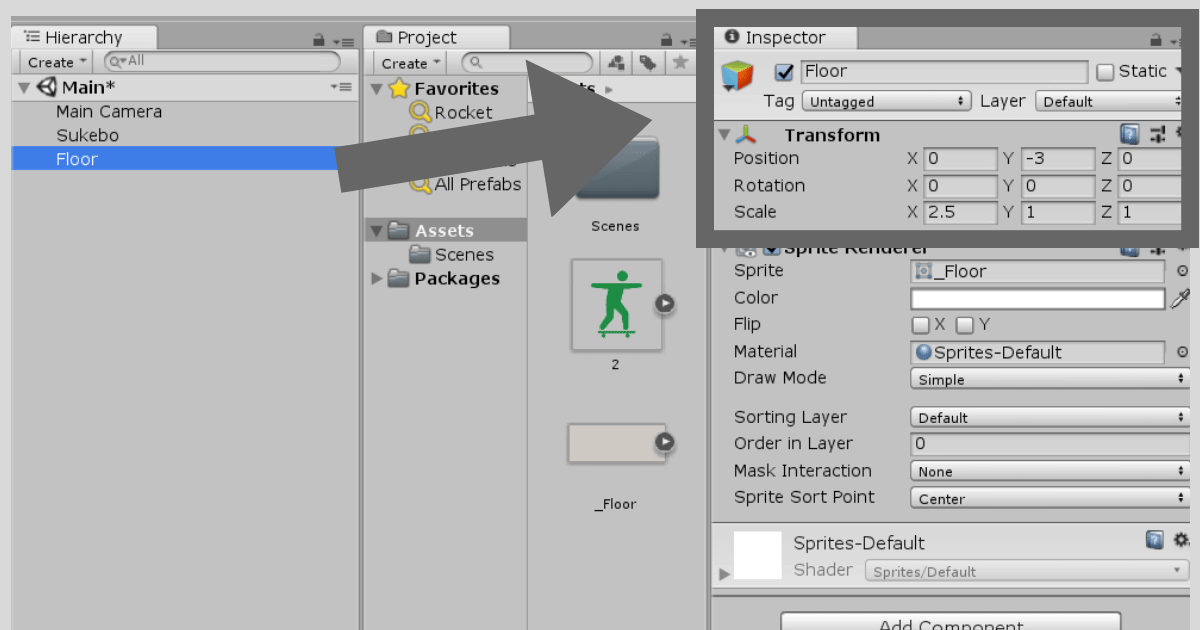
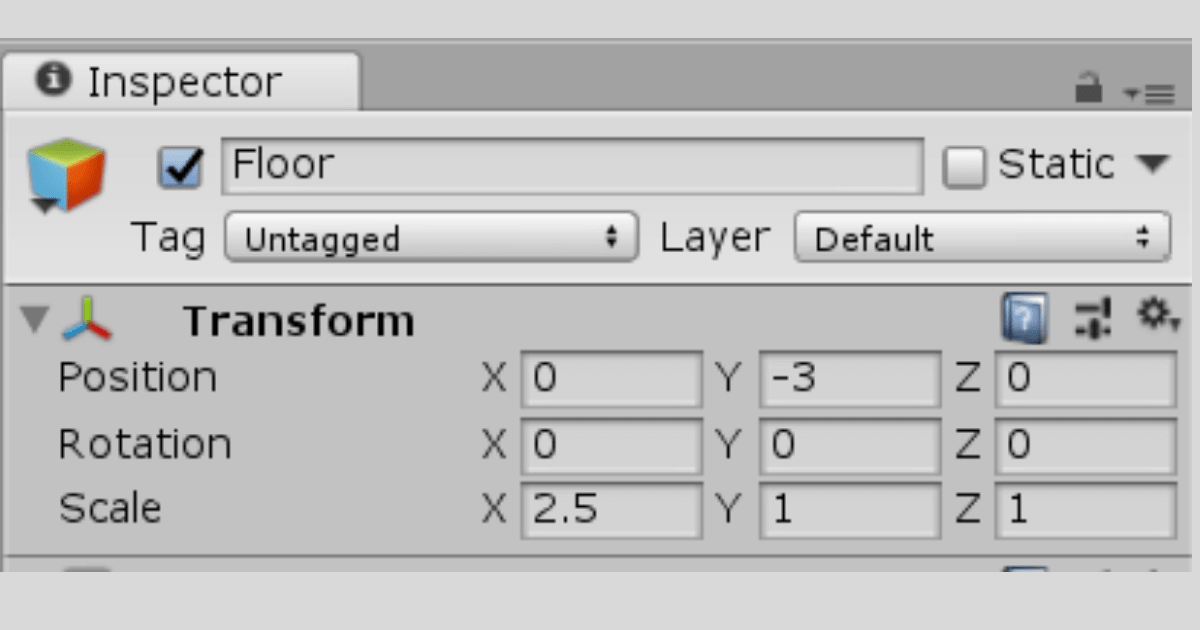
【Hierarchyウィンドウ】→【Floor選択】→【Inspectorウィンドウ】→【Transformの値を上のように変更する】
InspectorウィンドウにあるTransformの【Position】の値を変更することで、オブジェクトの位置を変更することができます。
【Scale】の値を変更することでオブジェクトの大きさを変更することができます。
ちな【Rotation】は角度です。
他のオブジェクトの位置・角度・大きさの変更のやり方はUnityでオブジェクトの位置・角度・大きさを変更する方法の記事をみてください。
シーンを上書き保存する
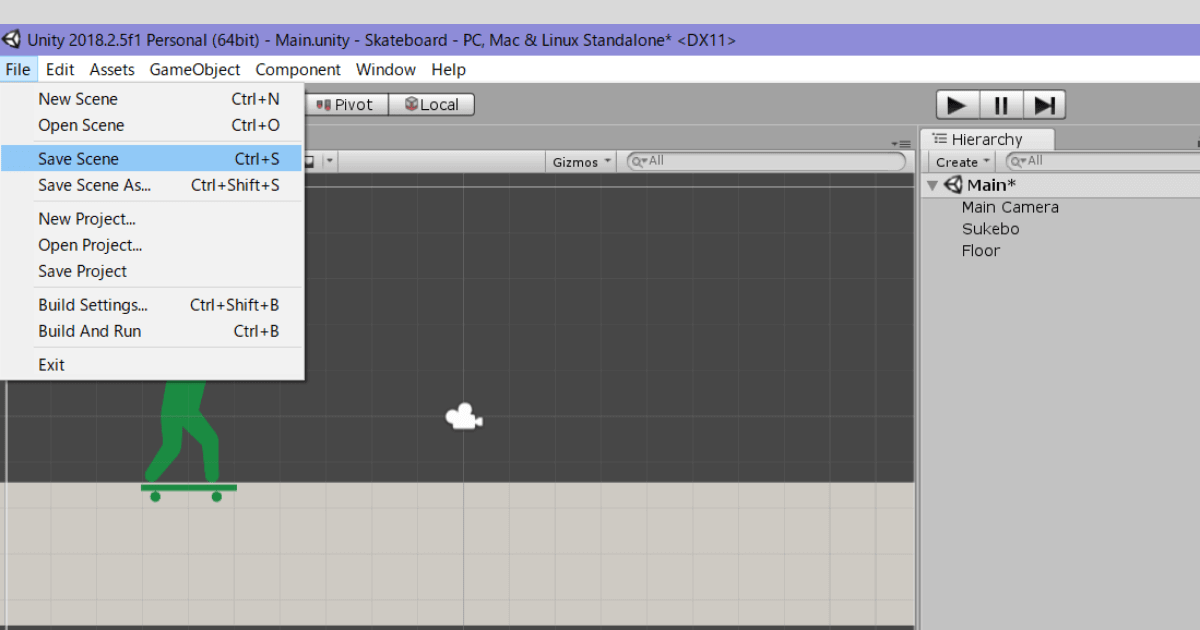
●Sceneを上書き保存する方法
- 【File】→【Save Scene】
- 【CTRL + S】
データが消えてしまうのはいやなので、保存しておきましょう。ドラクエと同じで頻繁にセーブすることが大事です。
今回はここまでできていればOK
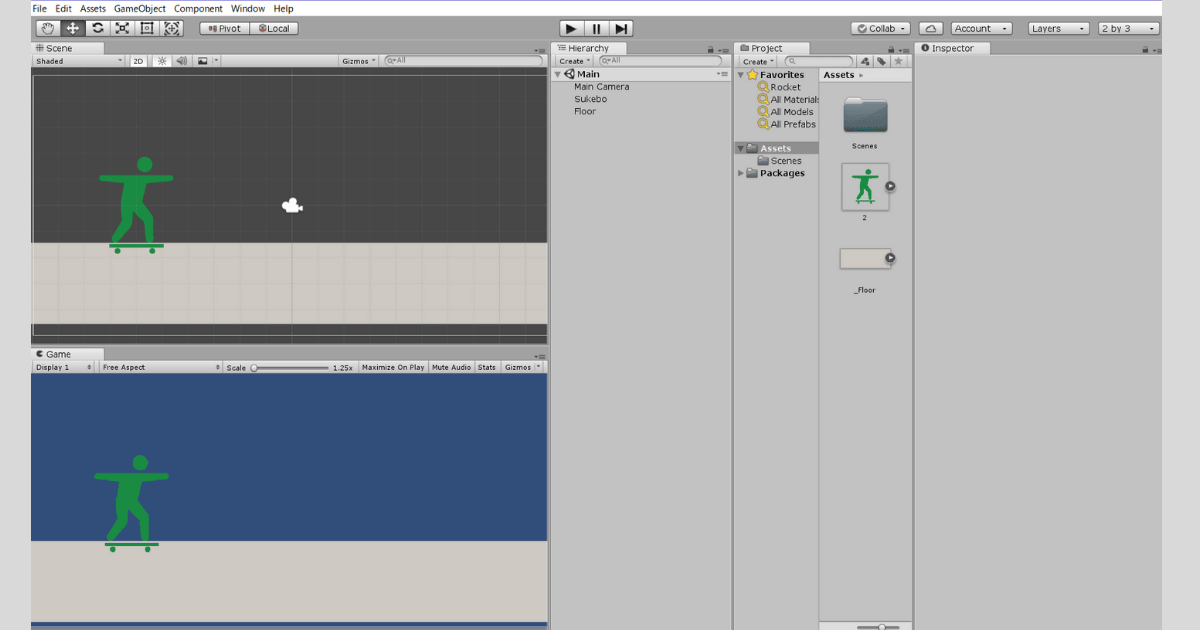
では次の【Unity2Dサンプルゲーム】スケボーで移動しよう~スクリプト編~にいきましょう。
















コメント